Manual de utilizare Pages pentru iPhone
- Bun venit
- Noutăți
-
- Primii pași cu aplicația Pages
- Document de procesare a textului sau de aranjare în pagină?
- Introducere în imagini, diagrame și alte obiecte
- Găsirea unui document
- Deschiderea unui document
- Salvarea și denumirea unui document
- Tipărirea unui document sau a unui plic
- Copierea textului și a obiectelor între aplicații
- Gesturi de bază pentru ecranul tactil
-
- Configurarea spațierii liniilor și paragrafelor
- Configurarea marginilor paragrafelor
- Formatarea listelor
- Configurarea stopurilor de tabulare
- Alinierea și alinierea stânga-dreapta a textului
- Adăugarea întreruperilor de pagină și de rând
- Formatarea coloanelor de text
- Asocierea casetelor de text
- Adăugarea bordurilor și riglelor (liniilor)
-
- Verificarea ortografiei
- Căutarea cuvintelor
- Căutarea și înlocuirea textului
- Înlocuirea automată a textului
- Afișarea contorului de cuvinte și a altor informații statistice
- Adnotarea unui document
- Definirea numelui dvs. de autor pentru comentarii
- Evidențierea textului
- Adăugarea și tipărirea comentariilor
- Urmărirea modificărilor
-
- Trimiterea unui document
- Publicarea unei cărți în Apple Books
-
- Introducere în colaborare
- Invitarea altor persoane să colaboreze
- Colaborarea la un document partajat
- Aflarea celor mai recente activități dintr‑un document partajat
- Schimbarea configurărilor unui document partajat
- Oprirea partajării unui document
- Dosarele partajate și colaborarea
- Utilizarea serviciului Box pentru colaborare
- Utilizarea modului prezentator
- Copyright

Configurarea marginilor paragrafelor în Pages pe iPhone
Puteți ajusta marginile pentru un paragraf indentând întregul paragraf, doar prima linie dintr‑un paragraf sau toate liniile dintr‑un paragraf în afară de prima, creând o indentare agățată. Pentru a configura margini pentru întregul document, consultați Configurarea marginilor documentelor.
Configurarea marginilor paragrafelor din textul corpului de document
Apăsați într-un paragraf sau selectați unul sau mai multe paragrafe.
Notă: Modificările dvs. se aplică doar textului sau paragrafelor selectate.
Apăsați pe
 , apăsați pe Opțiuni de afișare, apoi apăsați pe Riglă.
, apăsați pe Opțiuni de afișare, apoi apăsați pe Riglă.Trageți marginea și marcajele de indentare a paragrafului acolo unde doriți.
Pe măsură ce trageți, veți vedea o vizualizare mărită a marcajului, împreună cu locația sa numerică pe riglă, pentru a vă ajuta plasarea cu precizie.

Crearea unei indentări agățate (sau indentarea celei de a doua linii)
O indentare agățată este o convenție de formatare utilizată frecvent la citarea surselor, în care prima linie de text începe la marginea documentului și liniile următoare sunt indentate.
Selectați paragraful pe care doriți să îl formatați, apoi apăsați pe
 .
.Apăsați pe săgeata de dezvăluire de lângă Indentări. (Poate fi necesar să derulați în jos.)
Apăsați pe
 sau
sau  de lângă Stânga pentru a schimba adâncimea indentării.
de lângă Stânga pentru a schimba adâncimea indentării.
Configurarea marginilor textului într-o casetă de text, formă sau celulă de tabel
Puteți ajusta spațiul dintre text și caseta de text sau forma ce-l conțin.
Selectați textul sau apăsați pe o casetă de text, o formă cu text, sau o celulă de tabel, un rând sau o coloană.
Apăsați
 , apoi apăsați Text sau Celulă.
, apoi apăsați Text sau Celulă.În secțiunea Margine, apăsați
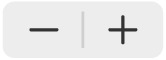 pentru a crește sau a scădea mărimea spațiului sau apăsați dimensiunea marginii și introduceți o valoare nouă.
pentru a crește sau a scădea mărimea spațiului sau apăsați dimensiunea marginii și introduceți o valoare nouă.